Visão geral de integração do processador para os processadores Intel® com base em LGA115x
A visão geral e as instruções de instalação apresentadas a seguir são para integradores de sistemas profissionais que montam PCs com fator de forma ATX que utilizam processadores Intel® in a box no encapsulamento LGA115x com motherboards, gabinetes e periféricos aceitos pela indústria. Ele contém informações técnicas destinadas a ajudar na integração do sistema.
Visite o centro de instalação do processador Intel® para obter mais material sobre a instalação baseada em LGA115x.
| Nota | Esta documentação de integração refere-se à instalação dos processadores baseados no LGA1156 e dissipadores de calor do ventilador e dos processadores baseados no LGA1155 e dos dissipadores de calor do ventilador devido à semelhança entre as duas instalações. Os mesmos dissipadores de calor com ventoinha podem ser usados em todos os dois soquetes, se o perfil de design térmico (TDP) do processador for o mesmo. A instalação do dissipador de calor com ventilador é idêntica em ambos os soquetes. Saiba que os processadores baseados em LGA1156 e LGA1155 não são compatíveis entre os soquetes devido a diferenças elétricas, mecânicas e de chaveamento. Você corre o risco de danificar o processador ou o soquete, se tentar instalar um processador baseado em LGA1156 em um soquete LGA1155 ou vice-versa. |
Clique em ou no tópico para obter detalhes:
Tratando procedimentos
Manuseio de motherboard
- Remova a placa-mãe da bolsa ESD (se for o caso).
- Verifique se a alavanca de carga de soquete e a placa de carga estão protegidas. Não abra o soquete neste momento.
- Inspecione para garantir que a tampa protetora de soquete esteja presente e devidamente protegida. Não remova a tampa protetora do soquete.
- Não toque em contatos sensíveis a Soquete (veja a imagem abaixo).

Preparação do soquete
Abrindo o soquete
- Solte a alavanca de carga, liberando-a para baixo e para fora no gancho. Isso limpará a guia de retenção.
- Gire a alavanca de carga para a posição aberta em aproximadamente 135 °.
- Gire a placa de carregamento para uma posição aberta em aproximadamente 150 °.

Nota Aplique a pressão ao canto com o seu polegar à direita ao abrir ou fechar a alavanca de carga. Caso contrário, a alavanca devolverá, causando os contatos tortos.
Removendo a tampa protetora do soquete

| Nota | Nós não recomendamos remoção vertical, pois isso exige maior força e pode levar a danos no contato do soquete. |
- Coloque o polegar sobre a borda frontal da tampa protetora e o dedo do índice REST na alça traseira para manter o controle da tampa.
- Levante a borda frontal da tampa protetora para desencaixar-se do soquete. Mantenha o controle da tampa segurando a alça traseira com o dedo do índice.
- Levante a tampa protetora de longe do soquete, tendo em atenção não tocar nos contatos elétricos.
Cuidado 
Nunca toque em contatos de soquete frágeis para evitar danos.
Inspecionando contatos tortos
Inspecione os contatos do soquete de diferentes ângulos para certificar-se de que nenhum esteja danificado. Se algum estiver danificado, não use a placa-mãe.| Nota | Se algum soquete ou motherboard for suspeito de estar com problemas, o soquete deve ser examinado. |
Cinco tipos de danos ao contato a serem procurados (veja a tabela 1 abaixo para possíveis causas e soluções):
- O contato é torto em si mesmo (veja a Figura 1).
- O conteúdo está torto ou abaixo (veja a Figura 2).
- O contato está dobrado na lateral (veja a Figura 3).
- A dica de contato está torta (veja a Figura 4).
- Está faltando dica de contato (o mesmo que a Figura 4).
Figura 1: O contato está dobrado para trás sobre ele mesmo | Figura 2: O contato está torto ou abaixo |
Figura 3: O contato está torto de lado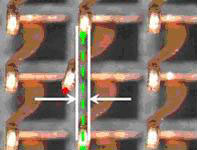 | Figura 4: A dica de contato está curvada para cima ou ausente |
Tabela 1: Causas de contato tortas e ações corretivas
| Tipo de falha | Possíveis causas | Possível ação corretiva |
| 1,5 | CPU inclinada durante a instalação ou remoção Glove/resdificuldades do dedo | Verifique se as CPUs foram instaladas e removidas apenas verticalmente As varinhas da vácuo podem ser consideradas Verifique se as CPUs estão sendo mantidas apenas pela borda do substrato |
| 1,5 | Glove/resdificuldades do dedo Capacitores da CPU arrastando | Verificar se os pacotes são mantidos apenas pelas bordas do substrato Verifique se as CPUs foram levantadas e colocadas verticalmente apenas As varinhas da vácuo podem ser consideradas |
| 2 | CPU inclinada durante a instalação ou remoção CPU arrastada pelos contatos durante a instalação ou remoção CPU abandonada durante a instalação ou remoção Tampa protetora de soquete descartada no soquete | Verificar se os pacotes são mantidos apenas pelas bordas do substrato Verifique se as CPUs foram levantadas e colocadas verticalmente apenas As varinhas da vácuo podem ser consideradas |
| 3 | CPU inclinada durante a instalação ou remoção CPU arrastada pela matriz de contatos Glove/resdificuldades do dedo | Verificar se os pacotes são mantidos apenas pelas bordas do substrato Verifique se as CPUs estão levantadas e se posiciona apenas verticalmente As varinhas da vácuo podem ser consideradas |
| 4 | Defeito do fornecedor do soquete Glove/resdificuldades do dedo Capacitores da CPU arrastando Devolva a motherboard para fabricar | Verificar se os pacotes são mantidos apenas pelas bordas do substrato Verifique se as CPUs estão levantadas e se posiciona apenas verticalmente As varinhas da vácuo podem ser consideradas |
Instalação do processador Intel® in a box
Manuseio de processadores
- Abra o encapsulamento do processador in a box.
- Inspecione para garantir que a tampa protetora do processador esteja presente e devidamente protegida. Não remova a tampa protetora do processador.
- NÃO TOQUE NOS CONTATOS SENSÍVEIS AO PROCESSADOR A QUALQUER MOMENTO DURANTE A INSTALAÇÃO:

Instalação do processador
- Levante o encapsulamento do processador da mídia de envio segurando as bordas do substrato:

- Examine os pads dourados do pacote do processador para qualquer presença de material estrangeiro. Se necessário, os pads dourados podem ser apagados com um pano macio sem fiapos e com álcool isopropílicos.
- Localize o indicador conexão 1 no processador que se alinha com o chanfro do indicador da conexão 1 no soquete e observe os recursos de chaveamento do processador que se alinham com os Posts das paredes do soquete:
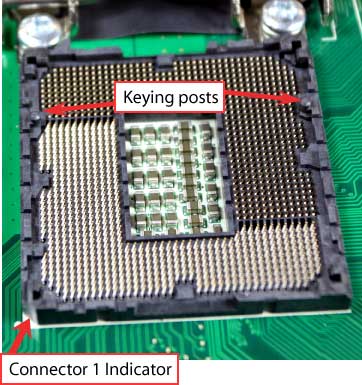
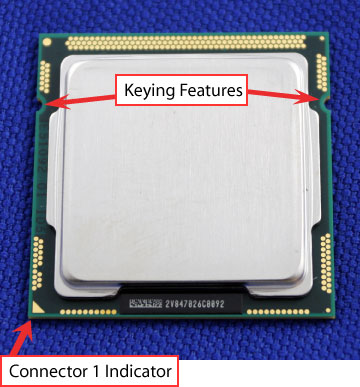
- Segure o processador com o polegar e o índice dedo ao longo das bordas superior e inferior. (Não toque nos entalhes de orientação.) O soquete terá recortes para que seus dedos se encaixem (veja a imagem abaixo).
- Coloque cuidadosamente o processador no corpo do soquete verticalmente (veja a imagem abaixo).
Nota A inclinação ou o deslocamento aproximado do lugar pode danificar contatos de soquete. Cuidado 
Não use uma caneta de vácuo para instalação. 
- Verifique se o pacote está dentro do corpo do soquete e conectado corretamente às teclas de orientação.
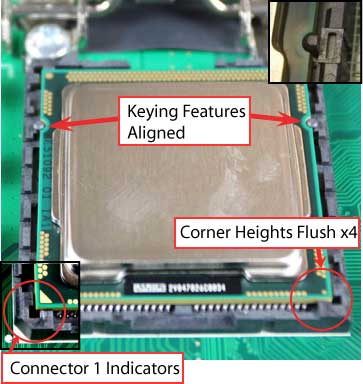
- Feche o soquete (veja a imagem abaixo):
- Com cuidado, abaixe a placa de carregamento.
- Certifique-se de carregar os slides da borda frontal da chapa sob a tampa do parafuso tiracolo, pois a alavanca é diminuída.
- Trave a alavanca sob a presilha de canto superior da chapa, com cuidado para não danificar a motherboard com a ponta da alavanca.

Tratamento do dissipador de calor com ventilador
- Para evitar danos, evite configurar a solução térmica com os pinos desligados.
- Defina no lado ou com o ventilador abaixo:
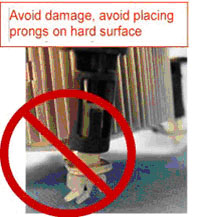
Instalação do dissipador de calor com ventilador
| Nota | Os procedimentos de integração da solução térmica devem ser realizados com a placa-mãe do gabinete para fornecer um espaço livre adequado na placa-mãe para os mecanismos do prendedor. |
- Instale a placa-mãe no gabinete.
Nota Soluções térmicas que acompanham o processador Intel® in a box utilizam material de interface térmica (TIM) previamente aplicada e não precisam de graxa. Cuidado 
Não toque ou perturbe o TIM no dissipador de calor durante a instalação. Se o TIM for incomodado, entre em contato com o suporte ao cliente. - Remova o dissipador de calor da embalagem.
- Coloque o dissipador de calor no soquete LGA115x.
- Certifique-se de que os cabos do ventilador estejam no canto mais próximo do conector do ventilador.
- Alinhe prendedores com os MBS até os orifícios.
- Certifique-se de que prendedores estejam alinhados com a placa mãe com as seguintes etapas (veja a imagem abaixo).

Inspeção 1
- Certifique-se de que os cabos não estejam presos ou interfiram com prendedores.
- Certifique-se de que os slots fixadores estejam apontando perpendicularmente para dissipador de calor (veja a imagem abaixo).

Acionador de prendedores (veja a imagem abaixo):

- Ao manter o dissipador de calor, pressione a presilhas de prendedor com polegar para instalar e bloquear.
- Repita com os prendedores restantes.
Inspeção 2 (veja a imagem abaixo):
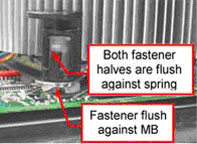
- Puxe os prendedores para verificar se eles estão corretamente encaixados.
- Certifique-se de que a tampa do prendedor e a base estejam alinhadas com Spring e placa-mãe e MB.
- Conecte o cabo do ventilador ao conector da CPU da placa (veja a imagem abaixo).

- Cabo em excesso seguro com ligação automática para garantir que o cabo não interfira na operação do ventilador ou entre em contato com outros componentes.
Remoção do processador Intel in a box
Remoção do dissipador de calor do ventilador do processador in a box
| Nota | Certifique-se de tomar as precauções corretas de descarga eletrostática (pulseiras de aterramento, luvas, esteiras ESD ou outras medidas de proteção) para evitar danos ao processador e a outros componentes elétricos no sistema. |
Siga estas etapas para remover o dissipador de calor do ventilador do processador in a box do sistema (veja a imagem abaixo):
- Desconecte o cabo do ventilador do conector da placa-mãe.
- Gire a trava do prendedor (1) do clock de 90 ° para a posição destravada. (Pode ser necessário usar uma chave de fenda Flathead para desbloquear os prendedores.)
- Puxe a tampa do fixador para a descolocação.
- Remova manualmente o dissipador de calor com movimento gentledo.
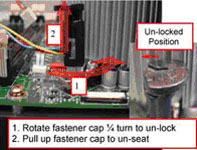
Nota Para remontar o dissipador de calor, redefina as tampas do fixador até sua posição original, com o slot perpendicular ao dissipador de calor. Reconecte o cabo aos clipes de gerenciamento do cabo. Em seguida, siga as instruções da montagem (veja a imagem abaixo). 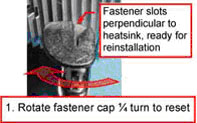
Nota Toda vez que o dissipador de calor é removido do processador, é extremamente importante que o material de interface térmica seja substituído para garantir a transferência térmica adequada para o dissipador de calor com ventilador do processador in a box.
Remoção do processador
- Abra o soquete:
- Solte a alavanca de carga.
- Abra a placa de carregamento.
- Remova o pacote do processador, segurando a borda superior e inferior ou usando uma caneta de vácuo.
- Mantenha o processador horizontal e remova o processador com um movimento vertical para evitar danos aos contatos de soquete.

- Coloque o processador em uma bandeja especialmente projetada ou um retentor ESD para armazenamento. Não posicione diretamente em uma tabela que se posicione em lugares dourados.
- Monte a tampa protetora do soquete LGA115x:
- Segure a tampa protetora no ângulo de 45 graus até o soquete LGA115x
- Reduza com cuidado a tampa protetora no lado da dobradiça primeiro, para entrar em contato com a parede externa do soquete LGA115x:
- Envolva recursos de retenção de tampa protetora para fora do soquete LGA115x, e alinhe os cantos 2 capas aos cantos do soquete (esta etapa é crítica para evitar o dano ao contato torto!)
- Abaixe a tampa protetora para conectar-se ao soquete LGA115x no lado do parafuso tiracolo
- Execute a verificação visual e tactile de que a capa protetora está corretamente encaixada no soquete LGA115x:
- Segure a tampa e mova-o lado a lado para sentir a ação na tampa e no soquete LGA115x
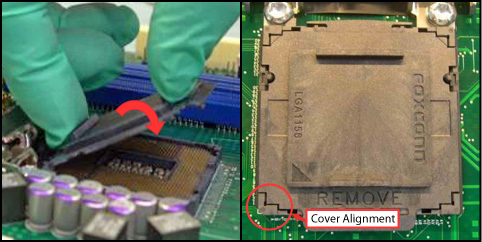
- Feche a placa de carga de soquete e trave a alavanca de carga:
